Primo avvio del programma
Se utilizzi Windows 8 oppure Windows 7, seleziona con il tasto destro del mouse l’icona di PHRONESIS presente sul desktop e con il sinistro Proprietà e biffare con un clic l’opzione Esegui questo programma come amministratore.
Ora è possibile avviare il programma, facendo doppio clic sull’icona del programma presente sul desktop di Windows

Verranno richiesti i dati di configurazione della licenza del programma, ovvero Username e Password; procedere con l’inserimento distinguendo i caratteri maiuscoli da quelli minuscoli, e premere OK
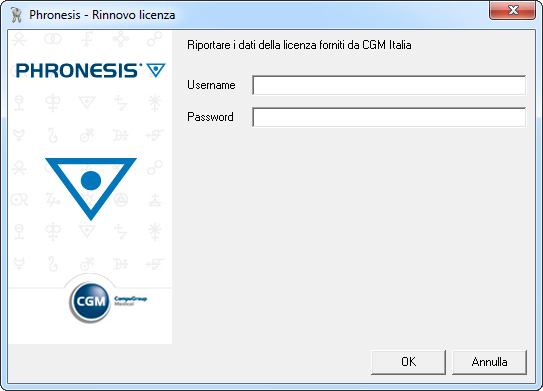
Cliccare su OK al successivo messaggio di conferma “Licenza registrata con successo”.
ATTENZIONE
I dati di configurazione della licenza si ricevono da CompuGroup Medical Italia S.p.A. dopo aver opportunamente sottoscritto il contratto.
Pertanto, è preferibileevitare l’installazione preventiva del programma senza aver ricevuto i dati di configurazione.
Riavviare il programma, cliccando sull’icona di PHRONESIS.
Compare a video il testo del Contratto di licenza del programma
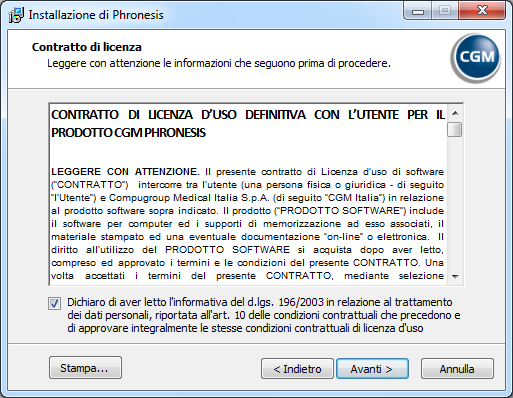
Biffare con un clic l’opzione “Dichiaro di aver letto l'informativa...” e premere OK.
Il programma continuerà la sua prima apertura. La schermata a video (Splash Screen) riporta in alto a destra la versione installata e la data di rilascio mentre in basso, la barra di caricamento.
.png)
Dopo aver completato il caricamento, viene richiesto (solo al primo avvio) di creare l’archivio pazienti (cioè i file del database che conterranno i dati). Cliccare su Sì
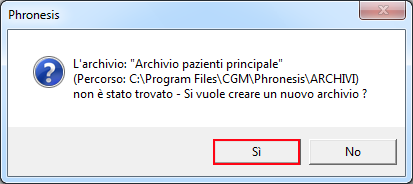
Le operazioni di creazione dell’archivio si concluderanno introducendo i dati dell’utente titolare dell’archivio (Nome, Cognome, Codice Fiscale, Regione, Codice di accesso, ecc.).
I campi evidenziati in giallo sono obbligatori.
Il Codice di accesso è la password di accesso al programma che deve essere introdotta seguendo le specifiche riportate in rosso, nella parte sottostante
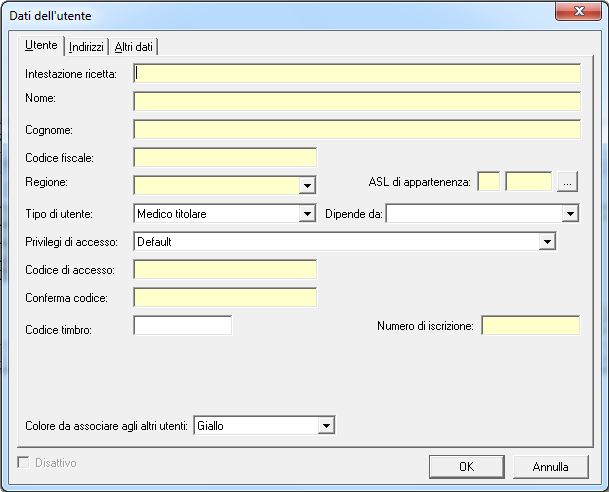
Selezionando i tag in alto (Indirizzi e Altri dati) è possibile inserire altri dati del medico (non obbligatori) a completamento di quelli già inseriti.
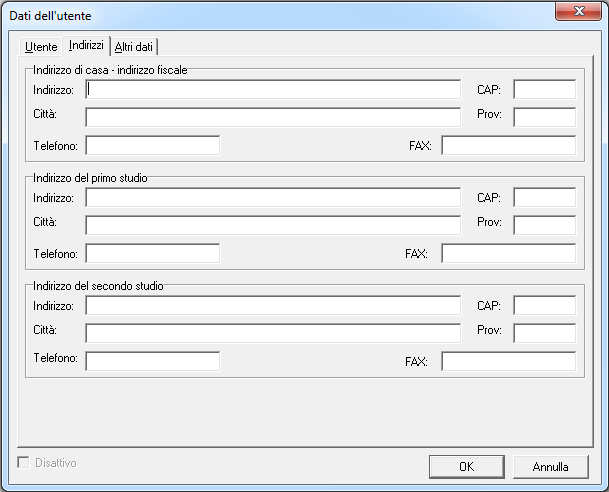
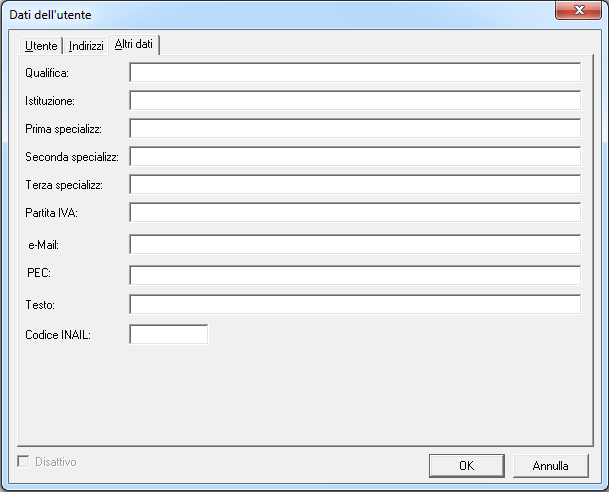
Dopo aver inserito i dati opportunamente, cliccare su OK: il primo archivio (detto Archivio pazienti principale) verrà dunque creato.
Fatto ciò viene ora richiesto di inserire il Codice di accesso (password) all’archivio appena creato
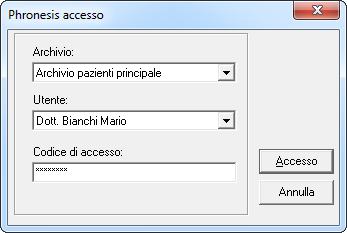
Cliccare quindi sul pulsante Accesso. Sarà visualizzata la schermata principale di lavoro di PHRONESIS.
|